本文主要是介绍CANoe.Diva生成测试用例,希望对大家解决编程问题提供一定的参考价值,需要的开发者们随着小编来一起学习吧!
Diva目录
- 一、CANoe.Diva打开CDD文件
- 二、导入CDD文件
- 三、ECU Information
- 四、时间参数设置
- 五、选择是否测试功能寻址
- 六、勾选需要测试服务项
- 七、生成测试用例
一、CANoe.Diva打开CDD文件
CANoe.Diva可以通过导入cdd或odx文件,自动生成全面的测试用例。再在CANoe中导入测试脚本执行测试即可生成测试报告;主要用于测试CAN的诊断功能。关于自动化诊断测试可以分为以下过程:
(1)、根据诊断规范进行cdd文件的配置,可查看CANdelaStudio-从入门到深入到实践;
(2)、新建Diva工程,导入cdd文件生成测试用例;
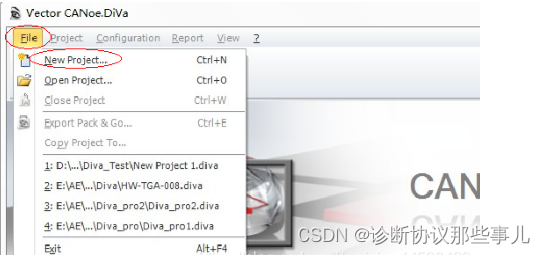
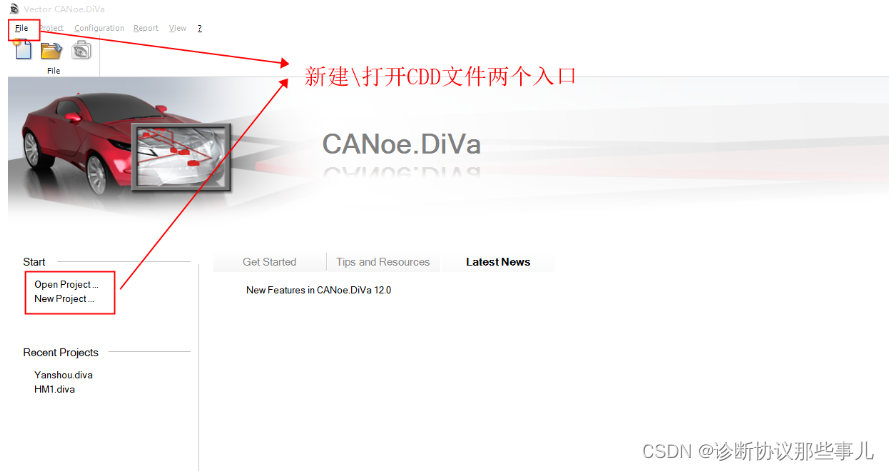
(3)、新建CANoe工程,导入前面生成的Diva工程;
(4)、接上ECU,执行测试案例;生成测试报告;
(5)、根据测试报告进行错误处理。
二、导入CDD文件
设置工程名和保存位置;在"Specification file"导入cdd文件。点击"Open"

等待DIva工程的生成。
三、ECU Information
①可以检查修改ECU Information

②加载安全解锁dll文件
在”Security Access”中导入安全算法dll文件。注意:安全算法DLL文件要由vector实例工程中生成的,否则会导致调用失败。
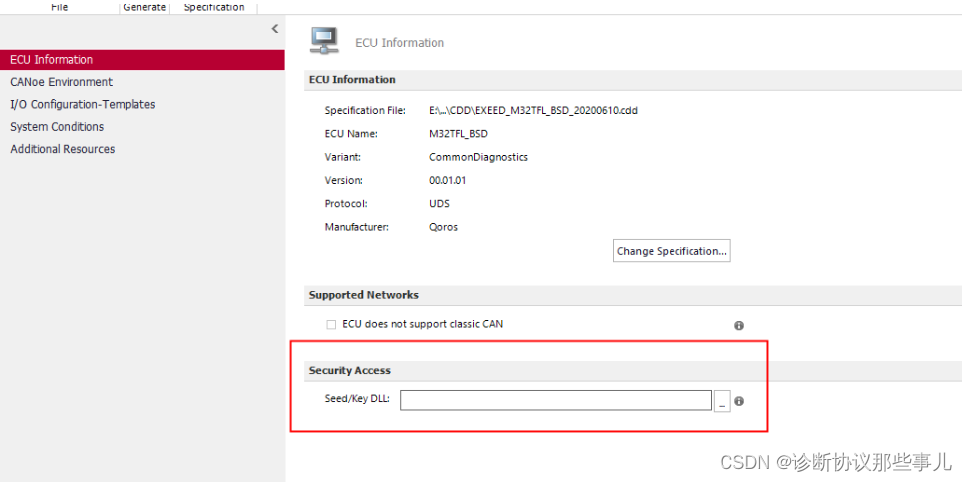
四、时间参数设置
点击Test Configuration->Test Timings;在这里进行测试用例时间参数的设置,如用例间的时间间隔、复位等待时间等
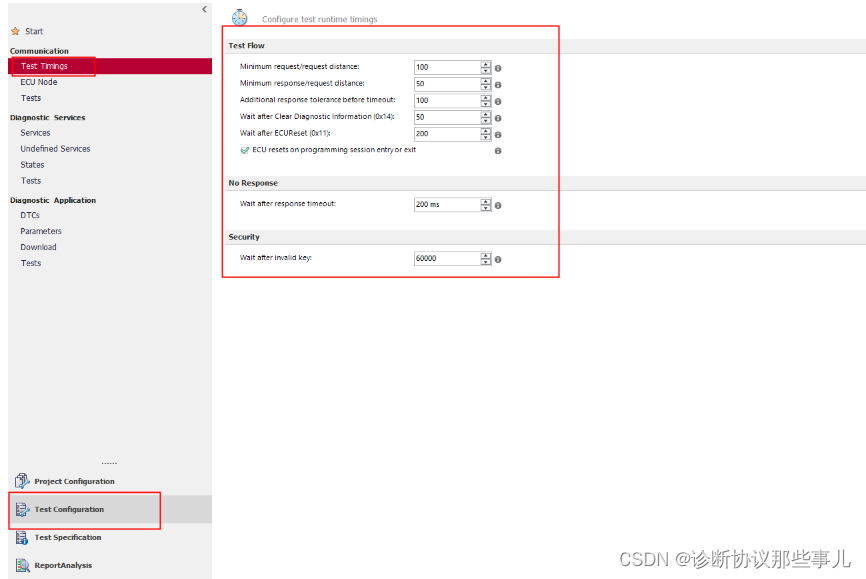
(1)Minimum request/request distance
此处是一个关联项设置,为了避免上一个响应和下一个请求之间相互影响关系,这里设置一个间隔时间,增加测试的可靠性
(2)Minimum response/response distance
同理,此处设置项是设置两个请求之间的间隔时间,也是为了增加测试的可靠性,可稍微设置一个阈值
(3)Additional response tolerance before timeout (超时前的额外响应容忍)
上面是设置超时后等待时间,此处含义是P2时间阈值增加一个元余量。相当于原项目中测试时间P2增加了一个设置时间,在判断响应超时的判定标准就是:“P2 +设置时间”
(4)Wait after Clear Diagnostic Information (0x14)
擦除动作需要时间,因此在此处设置等待时间,给ECU充足时间执行清除动作,增加测试可靠性
(5)Wait after ECURest (0x11)
ECU上电前10秒中,不允许进行任何诊断事务。
因为在前10秒中,ECU会有一个初始化过程,性能不稳定。此工具为了保测试稳定性和可靠性,在此处设置了一个ECU重置等待时间
(6)Wait after response timeout
在响应超时后,设置一个等待时间,防止是由于芯片性能,响应延时。给予一个等待时间增加测试易用性,同时也可以防止下一个请求发来时,ECU给上一个请求响应,造成工具误判
在整个测试模型中,测试工具和待测ECU关于P2/P2,会存在出现参数值不一致情况(导入CDD/ODX参数编辑手误等情况),在ECU量产时,其运行Software会设置专门的时间参数值。
在测试过程中,需要界定是以哪个值为准(当测试工具CANOe.Diva和待测ECU时间参数不一致),建议是勾选此处,选择以ECU内部时间参数值作为判定P2和P2标准,避免不一致造成误判。
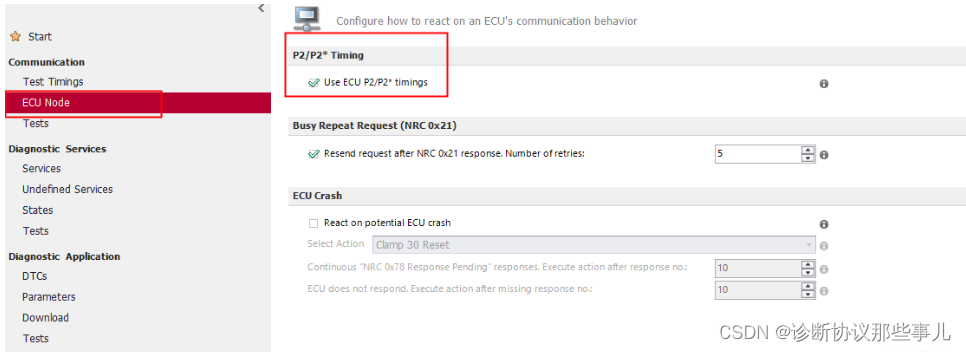
五、选择是否测试功能寻址
在Test选项页,选择是否测试功能寻址。
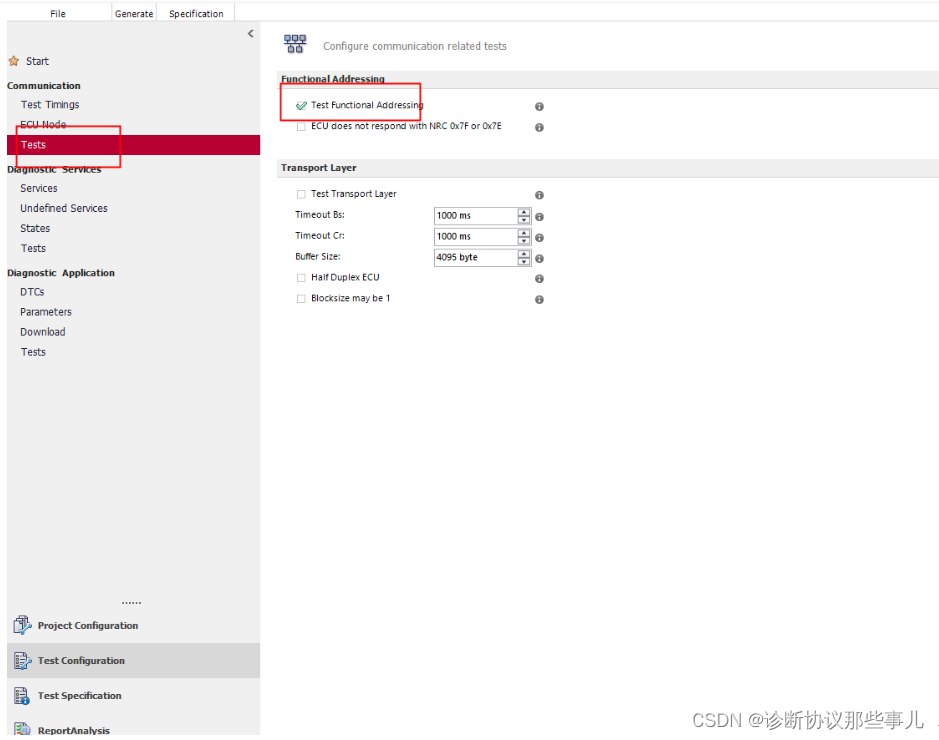
六、勾选需要测试服务项
在Service选项页,勾选要进行测试的服务项。
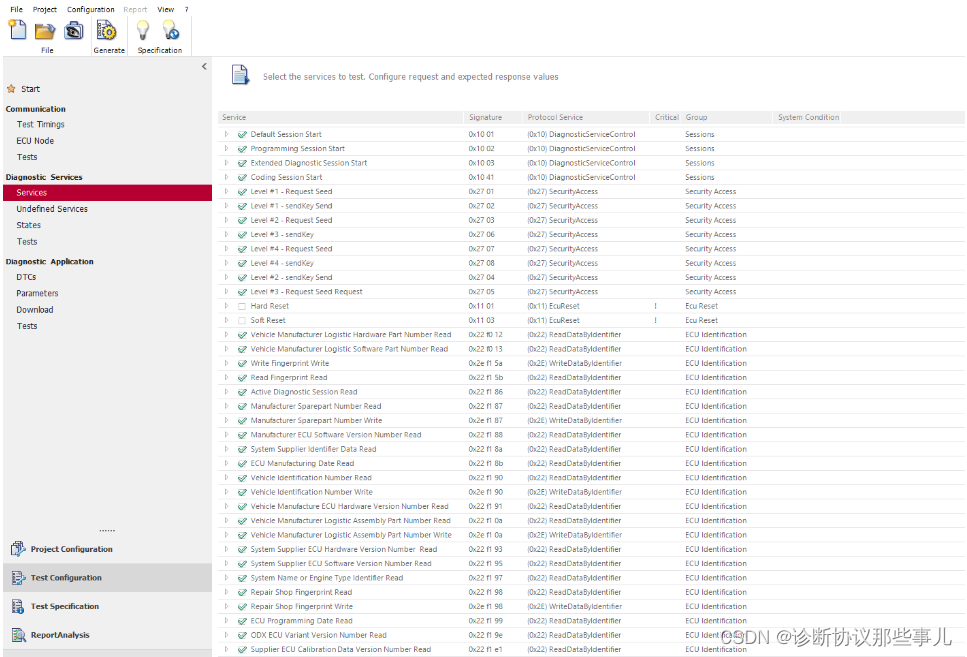
七、生成测试用例
其他配置选择可以保持默认(一般情况下,DTC以及31服务、下载服务需要另外测试)。点击“Genrate”生成测试用例
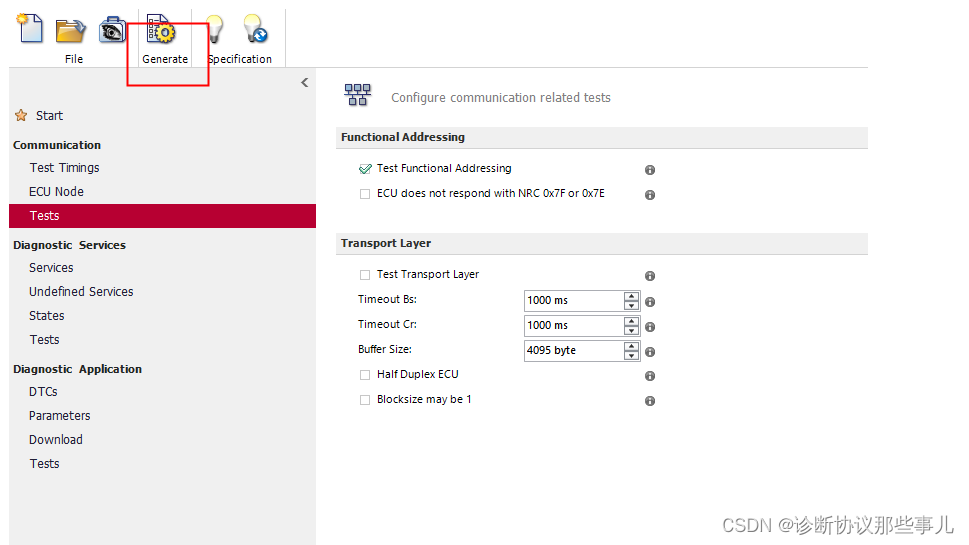
生成测试用例数目和列表如下:
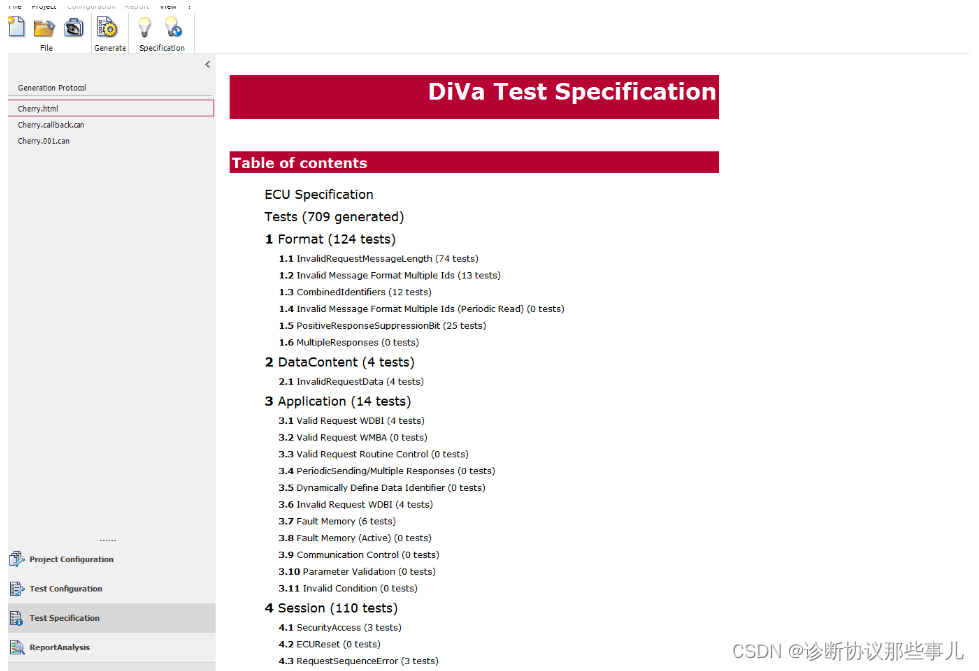
这篇关于CANoe.Diva生成测试用例的文章就介绍到这儿,希望我们推荐的文章对编程师们有所帮助!






